Per aggiungere il secondo piano possiamo duplicare quello che abbiamo già costruito modificandolo in alcune piccole parti.
Per duplicare un insieme di oggetti è necessario seguire alcuni passaggi fondamentali. Dal menu Object selezioniamo la voce Unlock All Objects per essere sicuri di duplicare tutto quello che ci occorre. Visualizziamo dal menu Windows la finestra Object in cui sono raggruppate tutte le caratteristiche degli oggetti presenti.
Attenzione: la finestra "Object", da poco implementata, non sempre si autodimensiona, per risolvere il problema è sufficiente trascinare il bordo (destro o sinistro) di qualche millimetro per una corretta visualizzazione, posizionare allo stesso modo anche le targhette descrittive
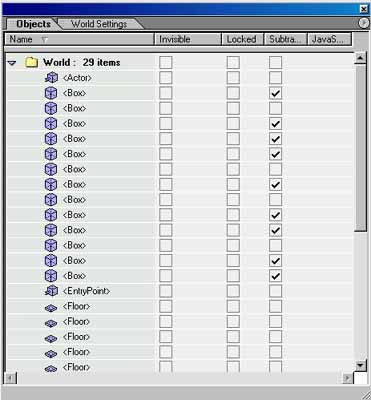
Capiamo il funzionamento della finestra Object.
A sinistra troviamo il nome dell'oggetto e il gruppo (se presente) che lo contiene, subito a destra la proprietà Invisibile (invisibile), poi Locked (bloccato), Subtractive (sottrattivo) e infine il link Javascript. Selezioniamo i 7 quadrati che definiscono il prato e il pavimento e il soffitto uno alla volta attribuendogli la proprietà "Locked" .
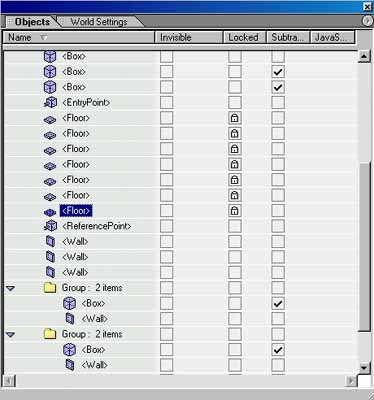
Creiamo un rettangolo di selezione attorno alla casa e raggruppiamo il tutto (Menù-Object-Group), apparirà nella finestra il nuovo gruppo (nel mio caso "group 19 items"), se facciamo click sulla freccia a sinistra del nome possiamo espandere o comprimere il gruppo (migliore visibilità).
Selezioniamo nella finestra Object il gruppo ("group 19items") e nella finestra Object Inspector assegniamogli il nome "1°Piano".
Attenzione: può capitare che appena abbiamo creato il gruppo non sia visibile alcun parametro all'interno della finestra "Object Inspector". Per correggere il problema è sufficiente deselezionare il gruppo e riselezionarlo.
Selezioniamo nella finestra Object la cartella "1°Piano" e, facendo click con il tasto destro del mouse, selezioniamo la voce Duplicate. A questo punto tutti i gruppi si saranno espansi e sarebbe utile, facendo click sulle frecce a fianco del nome, comprimerli. Nella finestra Object Inspector cambiare il nome in "2°Piano".
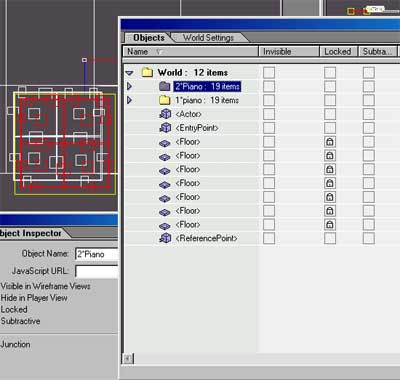
Spostiamoci in visuale Side e, con il 2°Piano ancora selezionato, portiamolo sopra il 1°piano, torniamo alla visuale Top e allineiamo il tutto.
Attenzione: può succedere quando si lavora con un gruppo selezionato che Adobe Atmosphere sposti solo un oggetto all'interno del gruppo distruggendo il lavoro, per evitare il problema è sufficiente deselezionare il gruppo (click fuori da ogni oggetto) riselezionare il gruppo e quindi, senza rilasciare il tasto del mouse, spostarlo.
Nel caso di errori usare CtrL+Z oppure History (menu: Windows -> History) per l'operazione di Undo (ripristina).